1.登录 Windows 实例
现介绍如何使用Windows系统自带远程工具来登录 Windows 实例。
前提条件
已获取远程登录 Windows 实例需要使用实例的管理员帐号和对应的密码。
如已设置登录密码,则请使用该密码登录。如忘记密码,则请重置实例密码。
您的云服务器实例已购买公网 IP,且已在实例关联的安全组中放通远程登录端口(默认为3389)。
请确保您实例的公网带宽 ≥ 5Mbit/s,否则会引起远程桌面卡顿。
操作步骤
1.打开Windows系统自带远程工具,根据实际情况填写登录信息。如下图所示:
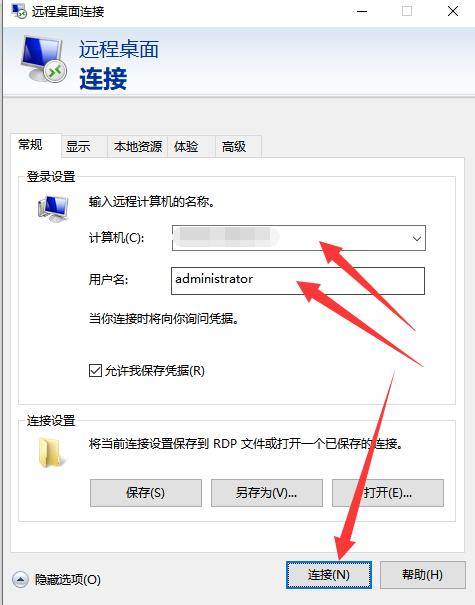
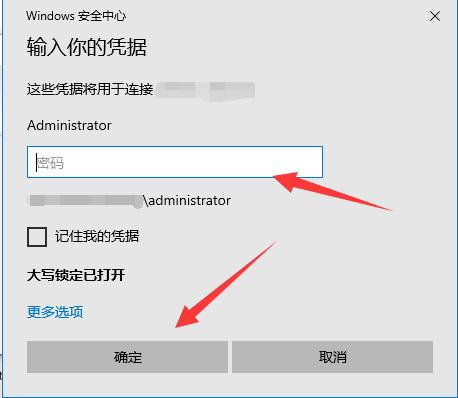
1.请参考以下说明填写登录所需信息:
端口:默认为3389,请按需填写。如需要其他端口请填写123.123.123.123:1234
用户名:Windows 实例用户名默认为 Administrator,请按需填写。
密码:填写已从 前提条件 步骤中获取的登录密码。
2.单击登录,即可登录 Windows 实例。
本文以登录操作系统为 Windows Server 2016 数据中心版64位中文版的云服务器为例,登录成功则出现类似如下图所示界面:
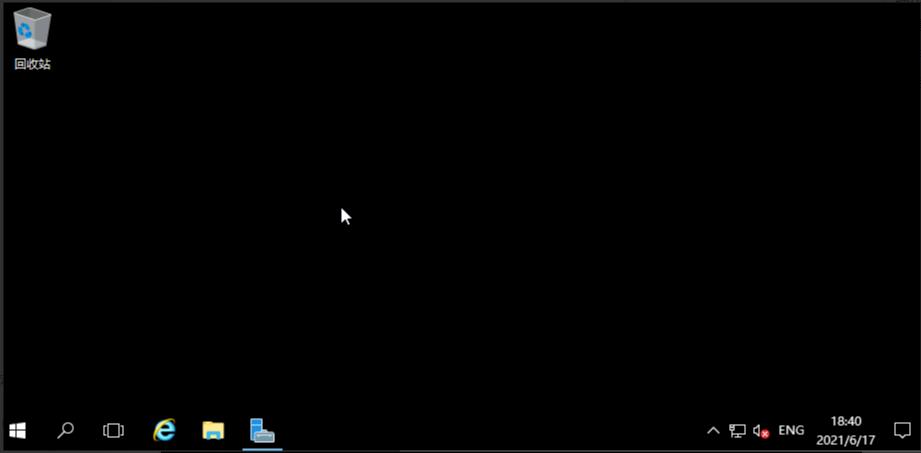
账号登录